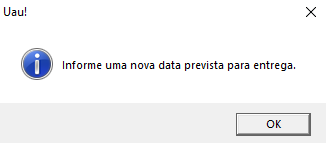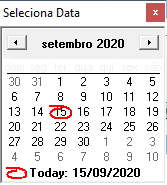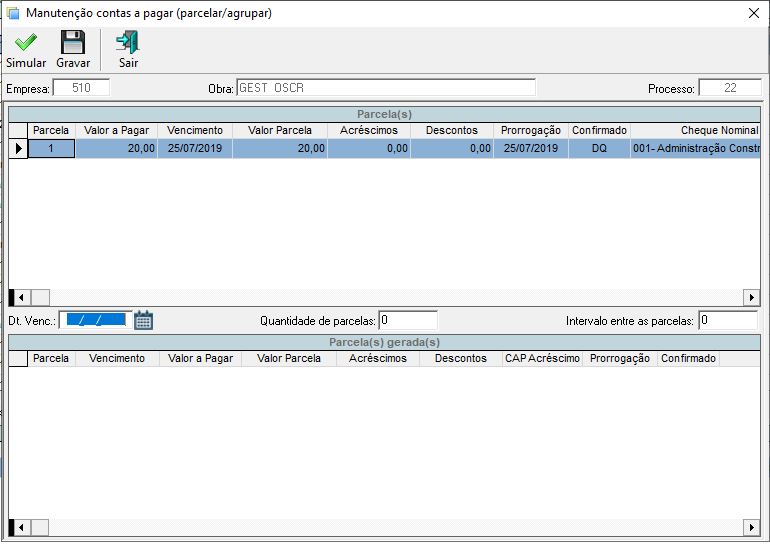Introdução
Após realizar todo o processo de compra (aprovação do pedido, mapa de cotação, simulação de compra, confirmação de cotação e fechamento de compra), é hora de realizar o acompanhamento das entregas a serem feitas pelos fornecedores, esse procedimento é realizado na tela de Acompanhamento de Entrega.
Para poder te auxiliar ainda mais, temos esse conteúdo disponível no EaD Globaltec. Caso já tenha o acesso à plataforma, basta clicar no link a seguir para ter acesso ao curso: ACOMPANHAMENTO DE ENTREGA.
Acesso
O acesso é feito pelo módulo Suprimentos, menu Suprimentos, submenu “Acompanhamento de Entrega”, ou pelo ícone na Barra de ferramentas  .
.
Tela “Acompanhamento de entrega”
A tela conta com um filtro por obra, um campo para seleção de um fornecedor específico e ainda uma configuração para visualizar somente os processos antecipados. Na grid principal, serão mostrados os dados dos processos de pagamento por fornecedor, gerados a partir de um fechamento de compra por cotação ou pelo “Assistente de Pagamento”, onde o usuário tem a opção de selecionar “Sim” ou “Não” para “Acompanhamento de Entrega”. Os processos mostrados no grid, são classificados em tipos, sendo 0 – Cotação, 2 – Solicitação de pagamento, 10 – Acompanhamento de entrega sem estoque, 11 – Controle de patrimônio e 26 – Acompanhamento de ordem de serviço. Para os tipos 2-Solicitação de Pagamento, 10-Acompanhamento de Entrega sem Estoque e 26 – Acompanhamento de ordem de serviço, será permitido configurar se haverá controle de estoque ou não. Já para os tipos0-Cotação e 11-Controle de Patrimônio, não serão permitidas alterações. Há a opção de acompanhar o processo parcialmente, sem a quebra por novos processos tornando o processo antecipado.
Na parte inferior da tela, serão mostradas as grids de Estoque do Processo, Data de Entrega, Vínculo com Planejamento e requisições, sendo estes agrupados por Insumos. Dessa forma, a atualização das SIs do processo, ocorrerá de acordo com a quantidade recebida, considerando primeiramente as SIs de menor mês planejado, até que toda a quantidade entregue tenha sido completada na SI. Na grid de Estoque do processo, para processos antecipados, as colunas ‘Qtde. Saldo’ e ‘Total Saldo’ mostrarão a quantidade do processo que ainda não foi entregue, ou seja, que falta acompanhar e o valor. Para os processos não antecipados esses valores sempre serão iguais aos das colunas ‘Quantidade’ e ‘Total’.
Processos de acordo corporativo, podem ser identificados na grid principal, através da coluna ‘Acordo’ e da coluna ‘Nº Acordo’ que exibe o número do acordo corporativo vinculado ao processo de pagamento de requisição. Na grid Requisições, serão mostradas as requisições as quais o processo de pagamento está vinculado, caso seja um processo de pagamento de requisição de um acordo corporativo.
Observação: Caso o acompanhamento de entrega seja realizado através do módulo de Patrimônios, serão listados apenas os acompanhamentos referentes a patrimônios e também não será possível realizar o cancelamento dos acompanhamentos.
Efetivar uma entrega
Para efetivar uma entrega, selecione a obra a qual o material é destinado e a cotação que deu origem ao material que está sendo entregue. Em seguida, clique no botão Confirmar da barra de opções. Ao clicar em Confirmar, serão realizadas algumas validações e será permitido acompanhar vários processos de uma só vez apenas quando:
- Todos pertencerem a mesma Empresa e Obra;
- Todos pertencerem ao mesmo fornecedor;
- Todos os processos forem do mesmo tipo;
- Todos os processos devem possuir a mesma quantidade de casas decimais (quantidade e preço);
- Todos os processos possuírem a mesma nota vinculada;
- Não houver processos antecipados, pois esses são acompanhados individualmente.
Se ao menos uma dessas validações não forem acatadas, os processos deverão ser acompanhados individualmente.
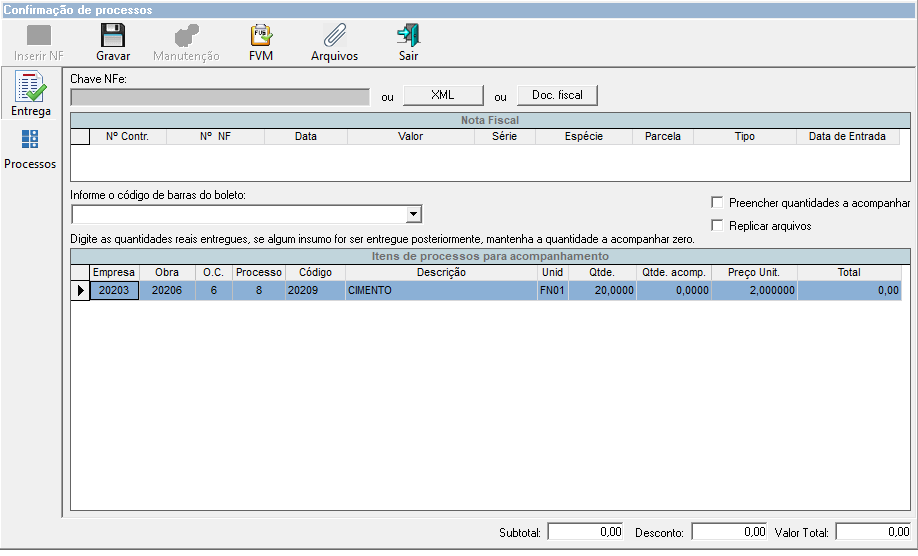
Clicando em Confirmar, será aberta a tela ‘Confirmação de processos’ com duas visões, a primeira visão é a de Entregas, que conta com duas grids, a primeira com informações referentes ao documento fiscal relacionado aos itens do processo e na segunda grid, serão mostrados os itens que compõem o processo. Nessa segunda grid, é onde podem ser alteradas as quantidades e valores, conforme a entrega realizada. Para os casos em que houver nenhum item sendo entregue, digite zero no campo de quantidade acompanhada. A segunda visão é a de Processos, que também conta com duas grids, a primeira referente à parcela a pagar do processo dos itens e a segunda referente à parcela a pagar do processo de frete.
Na tela de ‘Confirmação de processos’, na visão de Entregas, há também dois checkbox ‘Preencher quantidades a acompanhar’ e ‘Replicar arquivos’. Marcando o checkbox ‘Preencher quantidades a acompanhar’, sempre que o usuário acessar essa tela, a quantidade a acompanhar será carregada conforme a quantidade do processo. Marcando o checkbox ‘Replicar arquivos’ sempre que um processo tiver os insumos entregues parcialmente, os anexos (arquivos vinculados) desse processo, serão vinculados também aos novos processos.
- Quando o processo de compra e o processo de frete forem de fornecedores diferentes, será possível registrar a chave NFe, chave CT-e e os códigos de barras dos boletos de forma distinta, na primeira visão “Entrega”.
- Quando o processo de compra e o processo de frete forem do mesmo fornecedor, poderá inserir a chave NFe e o código de barras do boleto na visão”Entrega” no processo principal, dessa forma a NFe e o código de barras serão levados para o processo de frete.
Na visão Entrega, também, é possível informar o código de barras / linha digitável do boleto.
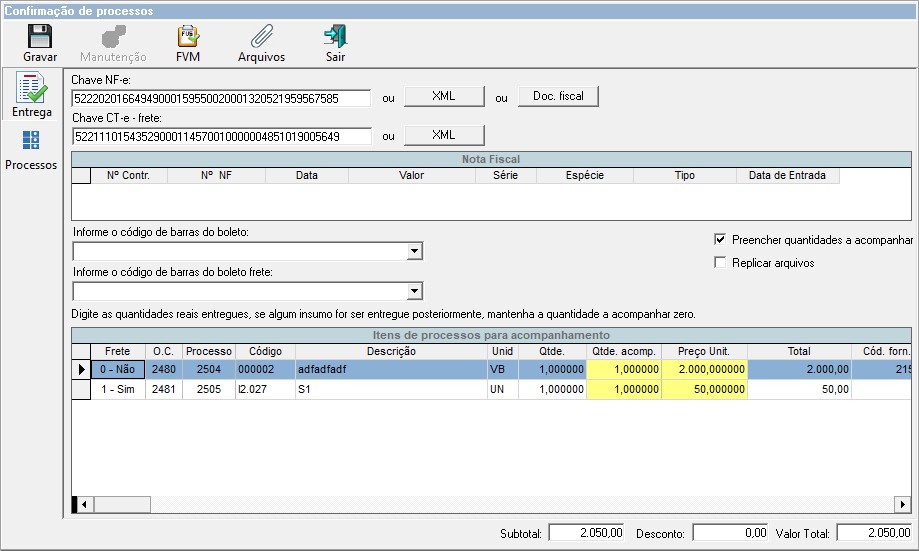
Na visão de ‘Processos’, será possível inserir a nota fiscal para os processos antecipados. Clicando no botão Inserir NF, será aberta a tela na qual poderá ser cadastrado o documento fiscal (Espécie, Data de Emissão, Número, Valor, etc) relativo à entrega. Após o preenchimento, o usuário deve clicar em “Gravar” e fechar a tela de Documento Fiscal.
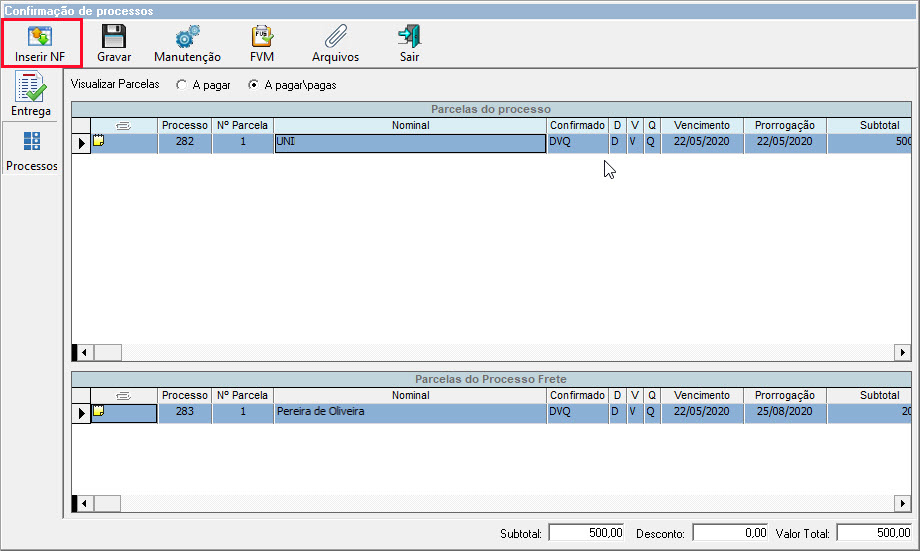
Obs. 1: Caso a nota fiscal esteja vinculada a um relatório de administração da obra que está aprovado, não será permitido receber a menos ou a mais, será permitido receber somente o total do processo.
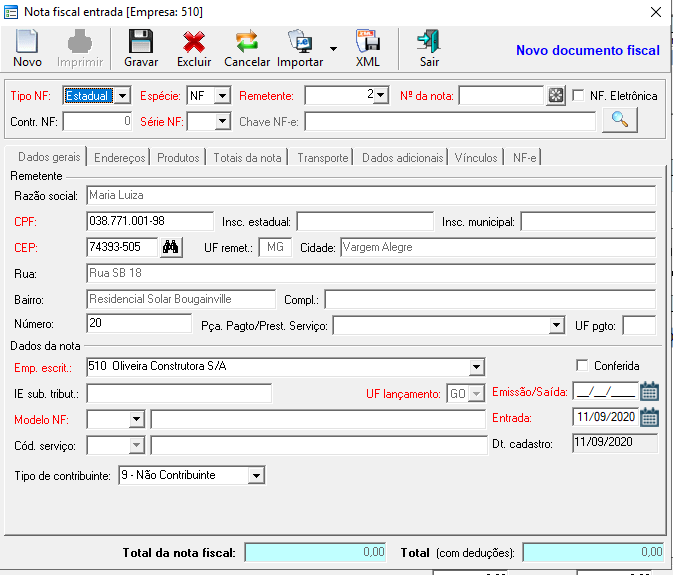
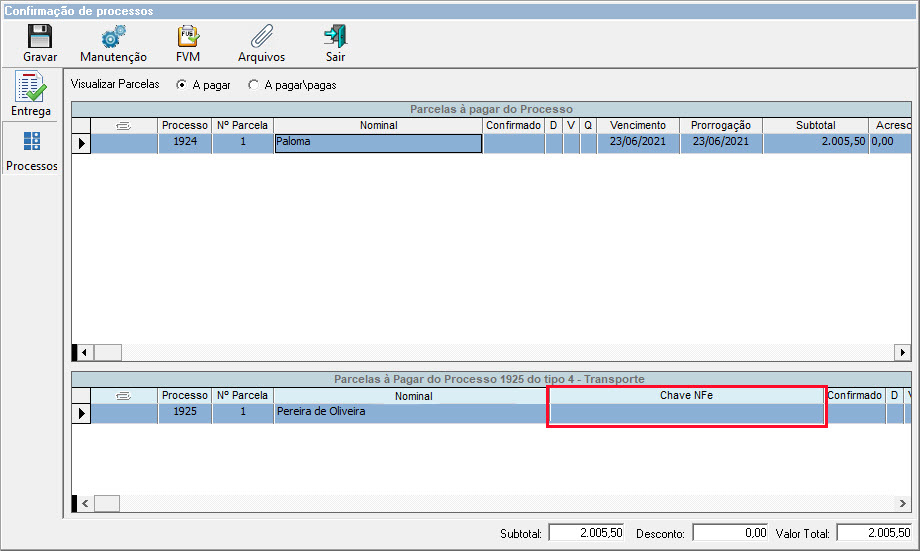
Obs. 2: Se a opção “Avaliação de Fornecedor” e “FVM” (Ficha de Verificação de Material) estiver marcada no cadastro da empresa, será obrigatório informar a FVM, para então confirmar o processo.
Obs. 3: Caso no campo ‘responsável’ na avaliação de fornecedor não seja possível localizar uma pessoa específica, deve ser verificado no cadastro da pessoa que não está sendo localizada como está sua categorização (fornecedor, funcionário ou cliente) e posteriormente verificar no módulo segurança se o usuário logado tem permissões nos programas GEPESFUN, GEPESFORN e GEPESCLI.
Diferença entre o SubTotal e Total do item do processo
A coluna Quantidade é livre de formatação, permitindo ao usuário atingir o valor da nota inserindo a quantidade desejada. O item será gravado com a formatação do processo e pode existir uma diferença do valor da nota com o valor acompanhado após a realização do acompanhamento do mesmo. Para então será gravado uma diferença deste item do processo. A coluna SubTotal terá o valor do item acompanhado respeitando a configuração de casas decimais do mesmo. A coluna Total terá o valor do item acompanhado respeitando a configuração e a diferença em relação à nota. Para então o valor Total será o valor real do item.
Parcelas do Processo
No folder “Parcelas Frete”, as Parcelas do Processo serão exibidas caso tenha se optado pelo controle de estoque dos insumos do processo, os registros dos mesmos serão gravados na Ficha de Estoque da Obra. Neste momento, o processo e todas as suas parcelas receberão (se houver parcelas) a confirmação de “Q”, do Contas a Pagar.
Ao fazer o acompanhamento de entrega, poderá também visualizar as parcelas do processo, podendo alterar as datas de “Vencimento” e“Prorrogação”. O usuário terá também acesso aos dados do fornecedor.
Os Processos de Frete serão visualizados conforme o número da Ordem de Compra e poderá ser efetuado manutenção nas parcelas pelo botão ‘Manutenção’ da barra de ferramentas da ‘Relação de Itens’.
As parcelas do processo podem ser exibidas de duas formas:
- Parcelas pagas e à pagar: onde serão exibidas todas as parcelas do processo, até as que já estão pagas, porém nessa visualização não poderão ser alteradas as parcelas, será somente para visualização. Poderão somente receber a manutenção através da tela de manutenção das parcelas, para serem parceladas ou agrupadas.
- Parcelas à pagar: onde serão exibidas somente as parcelas que ainda não foram pagas, onde poderão ser alteradas e parceladas e agrupadas.
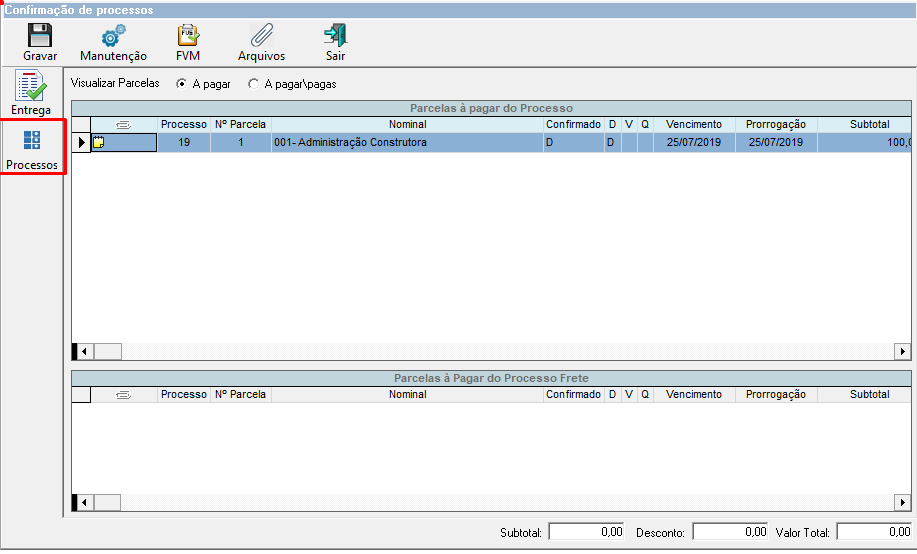
É permitido realizar a manutenção das parcelas, diretamente nas parcelas do processo. Poderá ser feita manutenção também nas parcelas dos processos de Frete.
Lançamento do histórico contábil
Quando for preciso fazer o lançamento do histórico contábil na tela de relações de itens, basta dar um duplo click no grid de Parcelas do Processo para que a tela de Processo de pagamento seja visualizada. O histórico contábil pode ser acessado pelo “Param. Fiscal:”.

Acompanhamento de entrega parcial
Se o acompanhamento de entrega for parcial, ou seja, as quantidades entregues não forem iguais ao total do processo, o sistema perguntará se cada insumo com quantidade a menos será ainda entregue posteriormente e solicitará uma nova data prevista para a entrega. Caso a resposta seja sim, o sistema vai pedir para que informe uma nova data para a entrega e depois criará um novo processo de pagamento (com novo número) para ser entregue futuramente, nas telas de Acompanhamento de Entrega e na de Contas a Pagar do Financeiro, com mesmo número de parcelas que o original.
- A data a ser informada não pode ser menor que a data atual. Se não ele excluirá o insumo descartado do processo original, retornando as SI’s vinculadas do planejamento para pendentes novamente. Todas essas alterações serão também gravadas na Ordem de Compra original do processo (número de entregas, quantidade descartada e quantidade entregue).
- Quando o tipo da configuração do pagamento das parcelas da cotação forem (0 – Vencimento da 1ª parcela ou 2 – Cotação) as parcelas do novo processo irão adotar as datas(Vencimento e Prorrogação) das parcelas do processo original. É Importante manter as datas originas por motivos de já terem sido reprogramadas pelo financeiro depois de fechada a compra. Lembrando que essas datas já podem estar fora do período de antecedência de geração de processos configurado para a empresa (cadastro de empresa – fôlder financeiro). Nesse caso, fica a responsabilidade do financeiro a reprogramação de acordo com o fluxo de caixa.
- Quando o tipo da configuração do pagamento das parcelas da cotação forem (3 – Entrega ou 4 – Emissão da Nota Fiscal), as datas (Vencimento e Prorrogação) das parcelas do novo processo serão recalculadas e depois validadas caso estejam fora do período de antecedência de geração de processos configurado para a empresa.
Para processos de adiantamento onde o vínculo do contrato ao planejamento é por item:
- É possível que seja acompanhado parcialmente a entrega de um processo que já tenha valor vinculado em medições, caso o valor informado a ser acompanhado seja inferior, o sistema apropriará o valor restante do novo processo a ser gerado originado da quebra.
- Para processos de adiantamento que estejam vários contratos, não será possível realizar um acompanhamento parcial de entrega. Será necessário realizar o acompanhamento total.
- Caso o valor do adiantamento não corresponda ao valor total do processo, não será possível realizar um acompanhamento parcial de entrega. Será necessário realizar o acompanhamento total.
Para processos antecipados:
- Caso o acompanhamento seja parcial com entrega restante posterior não será criado novos processo, o processo continuará sempre o mesmo atualizando a quantidade em entrada e estoque, e criando novas entregas. Essas entregas poderão ser verificadas na tela de Ordem de Compra. E o histórico da data de entrega será criada conforme as entregas.
- Caso o acompanhamento seja parcial com descarte do restante dos insumos será excluídas a parcelas do processo que estiverem em aberto, ou seja, em Contas a Pagar, caso a parcelas em aberto não contemplar o valor que está sendo descartado emitirá alerta ao usuário informando que não será possível concluir o acompanhamento.
Acompanhar quantidade maior do que a solicitada
Também pode ocorrer ao receber uma determinada entrega, um dos insumos ou serviços da entrega ter vindo com quantidades maiores do que a solicitada, havendo assim a necessidade de confirmar essa quantidade a mais no “Acompanhamento de Entrega”.
Para possibilitar essa confirmação é necessário acessar a tela de cadastro de insumos ou a tela de cadastro de composições e adicionar o percentual tolerado para qtde. excedida, ou deve acessar a tela de Cadastro de obras / Folder Suprimentos / Sub-Folder Dados Gerais / Tolerância Receb. Qtde. excedida(%), onde será adicionado o percentual tolerado para confirmação das entregas de uma determinada obra.
Tolerância Receb. Qtde. excedida(%): Indica quanto pode ser entregue a mais de um determinado insumo no acompanhamento de entrega, este percentual servirá como um controle para este tipo de situação.
Após inserirmos o percentual, exemplo [20%], é possível receber um insumo com uma quantidade 20% maior, caso o usuário, que está recebendo, tenha permissão de alteração no programa PRM_ALACOMPTOLERANCIA.
A tolerância será verificada primeiramente do cadastro do insumo ou composição, o campo estando vazio no cadastro, será então verificado a tolerância cadastrada para a obra.
Confirmando essa quantidade, estaremos mudando as parcelas do processo, os itens do processo e as SI’s aprovadas que estão vinculadas ao processo. E para que essa entrega a mais seja controlada, a mesma também é gravada na ordem de compra, mostrando a quantidade que foi entregue a mais. Porém, para processos gerados por venda de transação de materiais no Almoxarifado Central, o Sistema emitirá um alerta informando que não se pode confirmar quantidades recebidas a mais. Para processos de adiantamento onde o vínculo do contrato ao planejamento é por item: Não será possível realizar acompanhamento de entrega maior do que a quantidade solicitada.
Observações:
- No grid de processos de pagamentos na tela de acompanhamento de Entrega está disponível a data prevista para a entrega. Na parte inferior da tela, há um grid onde pode ser observada qual a data prevista, quem alterou e quando alterou.
Para alterar a data é preciso ter permissão no programa “ALACOMPENTALTHISDTENT” e a permissão deve ser de alteração. A data só poderá ser alterada selecionando um registro no grid de processos de pagamentos e clicando no ícone “Alterar Dados”, na barra de ferramentas da tela de acompanhamento de entrega. - No mesmo grid pode ser observada:
- Origem do processo de pagamento
- 0 – Req. regular: Pagamento de requisição de compra do tipo regular
- 1 – Req. acordo corporativo: Pagamento da requisição de acordo corporativo
- 2 – Req. fat. direto – Assist. requisição: Pagamento da requisição de faturamento direto gerada pelo assistente de requisição
- 3 – Req. fat. direto – Assist. fat. direto: Pagamento da requisição de faturamento direto gerada pelo assistente de faturamento direto
- 4 – Req. fat. direto – Assist. fat. direto frete: Pagamento da requisição de faturamento direto de frete gerada pelo assistente de faturamento direto
- Nº requisição
- São listadas as requisições de compras que foram agrupadas para o pagamento
- N° req. geral
- O número da requisição geral é um identificador central utilizado para agrupar diversas requisições individuais geradas pelo assist. de fat. direto ou requisições de acordo corporativo. Sua principal funcionalidade é consolidar múltiplas demandas sob um único número de controle, o que facilita a gestão, o acompanhamento e a análise.
- Origem do processo de pagamento
Acompanhar alterando preço para maior ou menor que o solicitado
Pode ser necessário alterar o preço do insumo ou serviço que está sendo recebido.
Para possibilitar confirmação de preço maior é necessário acessar a tela de cadastro de insumos gerais ou a tela de cadastro de composições gerais e adicionar o percentual tolerado para preço unitário excedido, ou acessar a tela de Cadastro de obras / Folder Suprimentos / Sub-Folder Dados Gerais / Tolerância Receb. Preço excedido (%), onde será adicionado o percentual tolerado para recebimento das entregas de uma determinada obra com um preço maior.
Após inserirmos o percentual, exemplo [20%], é possível receber um insumo ou serviço com um preço 20% maior que o original, caso o usuário, que esteja recebendo, tenha permissão de alteração no programa PRM_ALACOMPTOLERANCIA.
Para possibilitar confirmação de preço menor é necessário acessar a tela de cadastro de insumos gerais ou a tela de cadastro de composições gerais e adicionar o percentual tolerado para preço unitário reduzido, ou acessar a tela de Cadastro de obras / Folder Suprimentos / Sub-Folder Dados Gerais / Tolerância Receb. Preço reduzido(%), onde será adicionado o percentual tolerado para recebimento das entregas de uma determinada obra com um preço menor.
Após inserirmos o percentual, exemplo [20%], é possível receber um insumo ou serviço com um preço 20% menor que o original, caso o usuário, que esteja recebendo, tenha permissão de alteração no programa PRM_ALACOMPTOLERANCIA.
A tolerância será verificada primeiramente do cadastro do insumo ou composição, o campo estando vazio no cadastro, será então verificado a tolerância cadastrada para a obra.
Confirmando esse preço, estaremos mudando as parcelas do processo, os itens do processo e as si’s aprovadas que estão vinculadas ao processo. E para que essa entrega a mais seja controlada, a mesma também é gravada na ordem de compra, mostrando o preço que foi entregue a mais.
Restrições para alteração de preço:
- Não é possível alterar o preço caso algum processo da ordem de compra possua confirmação D, V ou Q.
- Caso alguma parcela ou processo da ordem de compra tenha sido excluído também não é possível alterar o preço.
- Ao acompanhar um processo de adiantamento de contrato com um valor menor que o valor do adiantamento é realizado o ajuste no valor do adiantamento de contrato conforme o valor do processo de adiantamento. Essa regra é considerada para quando o valor do adiantamento for atingido, no caso de alteração de valor no processo de adiantamento que não ocorra impacto no valor do adiantamento de contrato, não haverá ajuste no valor de adiantamento de contrato.
Impressão dos Processos de Pagamento e Ordem de Compra
Ao Terminar os procedimentos de um Acompanhamento de Entrega parcial será visualizada a opção de Impressão de Processos de Pagamento e/ou Ordem de Compra.
Há a opção de visualização/impressão do relatório da Ordem de Compra, na opção Imprimir O.C., mostrando as opções de relatórios, sem a necessidade de conclusão do acompanhamento.
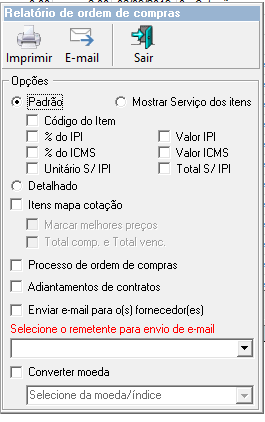
- Processos da ordem de compra
- Opção que imprime o relatório de processos da ordem de compra;
- Escolhendo essa opção, o sistema irá listar, com uma página a mais no relatório, todos os processos gerados/vinculados a ordem de compra selecionada. Serão listados os processos com suas respectivas parcelas, valores líquidos e vencimentos.
- Vale lembrar que os dados dessa página do relatório podem ter informações alteradas, dependendo do momento da impressão. Isso se dá por causa das quebras que um processo pode sofrer exclusão de parcelas ou até mesmo descarte de algum item no recebimento de material ou até mesmo alguma manutenção/reparcelamento feita nos processos.
- Caso a Ordem de compra não possua processos, pois podem ter sido excluídos, a opção será desmarcada e a impressão segue normalmente
- Adiantamentos de contrato vinculados à ordem de compra
- Opção que imprime o relatório de adiantamentos de contratos vinculados à ordem de compra selecionada;
- Vale lembrar que os dados dessa página do relatório podem ter informações alteradas, dependendo do momento da impressão. Isso pode acontecer por diversos motivos, entre eles: os valores vinculados a cada processo podem ter sido mudados para maior ou menor, outro processo da Ordem e Compra pode ter sido vinculado a algum contrato e antes não estava processos podem ser excluídos ou até retirados como adiantamento de um contrato, etc.
- Caso a Ordem de compra não possua processos vinculados a contratos, a opção será desmarcada e a impressão segue normalmente.
- Enviar e-mail para o(s) fornecedor(es)
- Tem-se a possibilidade de enviar um e-mail com o relatório que desejar, ao marcar a opção “Enviar e-mail para o fornecedor” indicará que o e-mail do fornecedor já esteja informado na configuração de envio deste e-mail. Envio de e-mail será feito através da Configuração de Impressão.
- Se for uma ordem de compra vinculada de um pedido de acordo corporativo, será enviado o e-mail para o e-mail do acordo corporativo caso houver, senão enviar para o e-mail cadastrado para o fornecedor da ordem de compra.
- Converter moeda
- Opção de conversão do relatório para outras moedas/índices.
Imprimir solicitações de pagamento
Há a opção de visualização/impressão de solicitações de pagamento, detalhando o botão Imprimir na barra de ação.
Cancelar entrega
Obs.: A opção Cancelar só estará disponível no modulo Suprimentos, clique no botão “Cancelar” e selecione o folder “Cancelar Entrega”.
Será carregada uma tela com os processos que podem ser retornados nas obra(s) escolhidas na tela de acompanhamento de entrega!
Escolha o(s) processo(s) que deseja retornar e clique no botão Gerar.
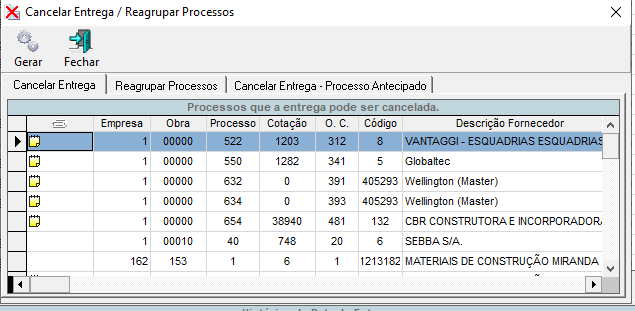
Requisitos para um processo de entrega ser cancelado:
- O mês Pl não pode estar fechado.
- O processo não pode ter nenhuma parcela excluída.
- Nenhuma parcela do processo pode possuir descontos vinculados.
- Se o processo controla estoque não pode ter nada aplicado.
- Todas as parcelas do processo precisam estar em contas a pagar.
Obs.: Para processos do tipo “antecipado” é possível cancelar a entrega mesmo com parcelas pagas.
Requisitos exclusivos para processos do tipo controle de patrimônio.
- Não pode haver manutenções.
- Não pode haver histórico com o patrimônio.
- Não pode ter sido feita nenhuma locação com o patrimônio.
Reagrupar Processos
Caso o usuário deseje realizar o reagrupamento dos processos deverá clicar na folder Reagrupar Processo. Selecione a ordem de compra e selecione os processos a serem reagrupados e clique no botão Gerar, será carregada uma tela com as parcelas dos processos para serem definidos a data de vencimento, quantidade de parcelas e quantidade dias entre as parcelas.
Requisitos para que os processos sejam reagrupados:
- Deverá ser uma ordem de compra de uma mesma empresa e obra;
- As parcelas dos processos não podem estar com confirmação de D, V ou Q;
- Deverá ter no máximo um documento fiscal.
Definir um Processo como Antecipado

Para definir um processo como antecipado o usuário precisará de uma permissão específica no programa FICONFQANTECIPADO, com a opção ‘Inclusão’.
O usuário deverá seguir os seguintes passos: selecionar o processo no grid do acompanhamento de entrega, clicar no botão ‘Alterar Dados’, selecionar a opção ‘Antecipado’, marcar a opção ‘Antecipado’ logo abaixo e clicar em ‘Gravar’.
Se o processo estiver definido como antecipado a confirmação do “Q” passará a ser manual e a inserção da NF do processo será efetuada apenas por Parcela, através da visão “Processos”.
Os processo antecipados poderão ser pagos sem a necessidade de ter feito o acompanhamento total. Nesse caso o processo continuará sempre o mesmo não havendo criação de novos, quando o acompanhamento for parcial.
Para poder voltar um processo antecipado para não antecipado o usuário deverá possuir a mesma permissão do programa FICONFQANTECIPADO.
O usuário deverá seguir os seguintes passos: selecionar o processo no grid do acompanhamento de entrega, clicar no botão ‘Alterar Dados’, selecionar a opção ‘Antecipado’, desmarcar a opção ‘Antecipado’ logo abaixo e clicar em ‘Gravar’.
Requisitos para uma processo deixar de ser antecipado
- Não poderá haver nenhuma parcela paga.
- Não poderá haver nenhuma parcela com confirmação Q.
- Não poderá haver nenhuma entrega para o processo.
Cancelar Entrega Processos Antecipados
Caso alguma entrega seja confirmada indevidamente é possível retorná-la para ser acompanhada novamente no acompanhamento de entrega!
Clique no botão Cancelar e selecione o folder Cancelar Entrega – Processo Antecipado
Será mostrado somente as entregas dos processos que podem ser retornados na(s) obra(s) escolhidas na tela de acompanhamento de entrega. Poderá escolher o processo que deseja visualizar as entregas a serem canceladas.
Deverá sem informado na coluna ‘Qtde. Cancelar’ a quantidade que deseja cancelar, esta quantidade será retornado ao Saldo a ser entregue e será excluído da entrada e do estoque.
Após informar a quantidade à cancelar selecione a(s) entrega(s) e clique no botão Gerar.
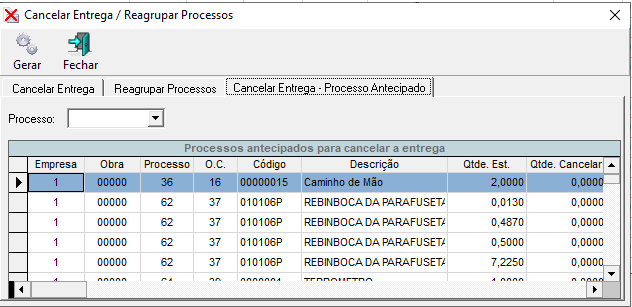
Requisitos para cancelar entrega de processos antecipados:
- O insumo deverá ter saldo em estoque.
- O mês Pl não pode estar fechado.
Alterar Dados
Para alterar a Data Prevista para Entrega e o Status de Antecipado acesse a tela de acompanhamento de entrega, selecione um ou vários registros, dos quais se deseja alterar a data de entrega ou status antecipado e clique em Alterar Dados, na barra de ação. Aparecerá o pop up de Alterar dados.
Escolha o que deseja alterar, pelas opções que a tela oferece. Para antecipado, se quer um status = “1 – Sim” marque a checkbox Antecipado, e desmarque para o contrário, depois clique em Gravar. Para alterar a data de entrega, selecione esta opção. Depois de escolhida a nova data, basta clicar em Gravar e o(s) registro(s) será(ão) atualizado(s). Para retornar ao grid principal sem alterar nada basta clicar no botão de sair.
Manutenção da FVM
1. Na tela de acompanhamento de entrega para o estoque, selecione um ou mais material(is) (insumo(s)), clique na opção FVM que a Ficha de Verificação de Material será aberta.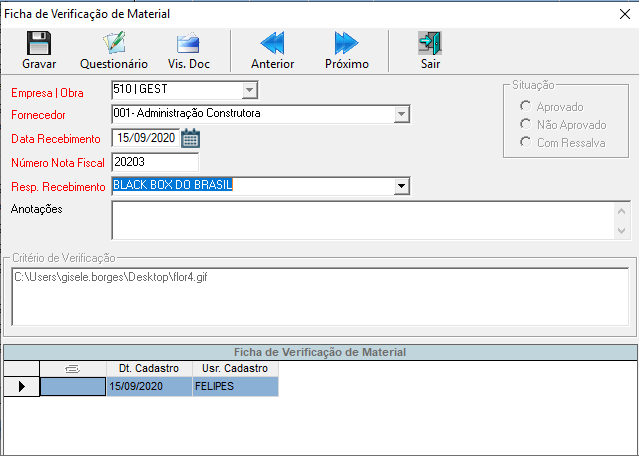
– Fornecedor: defina qual fornecedor realizou a entrega do material;
– Data do Recebimento: data do recebimento do material;
– Número da Nota Fiscal: número da nota fiscal ou outro documento de entrega;
– Responsável pelo Recebimento: quem recebeu o material;
– Anotações: qualquer observação adicional;
– Critério de verificação: preenchido automaticamente de acordo com os parâmetros do material (insumo). Caso o critério de verificação seja um documento anexado, será mostrado o caminho onde o documento encontra-se e o botão visualizar documento aparecerá.
3. Clique em Gravar.
Observação:
- Somente após vinculado e respondido pelo menos um questionário, serão habilitados os controles referentes à Situação da Ficha de Verificação de Serviço, podendo escolher os Status de Aprovado, Não Aprovado, Com Ressalva.
- Caso o critério de verificação seja um documento anexado, clique no botão ver doc. para visualizar o documento.
- Caso seja necessário registrar uma não-conformidade sobre a inserção do serviço, clique na opção Registro Não-Conformidade.
- Existe a possibilidade de seleção de mais de um insumo, para que seja preenchida somente uma tela para o cadastro da FVM e dos questionários, para todos os insumos selecionados, de uma só vez. Atenção para vincular todos os formulários aos insumos, antes de efetuar a gravação da FVM, pois a partir do momento em que a FVM é gravada, só será permitida a manutenção individual.
Reaproveitar o Processo de Pagamento
O sistema agora disponibiliza um recurso que permite reaproveitar os itens do processo de pagamento no acompanhamento de entrega, gerando um novo pedido de compra com os itens do processo.
Refazer pedidos de entrega:
Para realizar o reaproveitamento dos itens do processo é necessário primeiro ter acesso ao programa de permissão “ALEXCLUIRCOMPRA“, tendo permissão de alteração e exclusão no programa.
E necessário também, que o processo de pagamento que será reaproveitado, tenha vinculo com cotação, assim caso o processo não tenha cotação vinculada, não será permitido o reaproveitamento.
Reaproveitamento do processo.
- Reaproveitamento Total: O sistema pega todos os itens do processo de pagamento e gera um novo pedido de compra com as quantidades nos itens e Excluí o processo de pagamento reaproveitado. O pedido gerado, terá todos os itens do processo, e será gerado com o status de “Confirmado“, onde terá também as aprovações do pedido original que gerou o processo.
- Reaproveitamento Parcial: No reaproveitamento parcial, o sistema exibe um grid com todos os itens do processo para que seja informado, quais itens e quais as quantidades deseja reaproveitar.
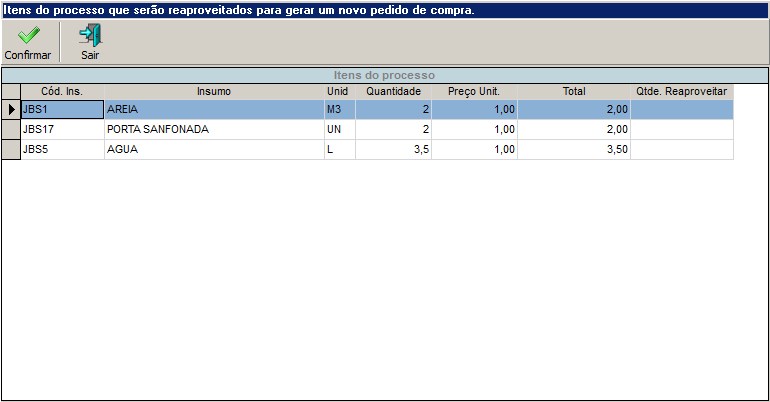
No grid dos itens, basta informar a quantidade que deseja reaproveitar e clicar em confirmar. Caso informar toda a quantidade, o sistema irá excluir o item do processo, pois foi informado que toda a quantidade do item será reaproveitada. Nessa opção não será permitido reaproveitar todas as quantidades de todos os itens, pois esse reaproveitamento é parcial.
Refazer pedidos das quantidades descartadas:
Foi adicionado na tela de acompanhamento de entrega, o reaproveitamento das quantidades que foram descartadas dos itens do processo, onde será gerado um novo pedido de compra com os dados do insumo do processo.
Ao clicar na opção, o sistema irá verificar todos os itens da ordem de compra selecionada, e verificar se existem quantidades que foram descartadas para que sejam reaproveitadas em um novo pedido de compra.
Foi criado também, uma configuração geral do sistema, que permite que as quantidades descartadas dos itens do processo, possam ser reaproveitadas de forma automática, assim ao acompanhar um processo, caso haja descarte das quantidades, o sistema irá realizar o reaproveitamento automaticamente.
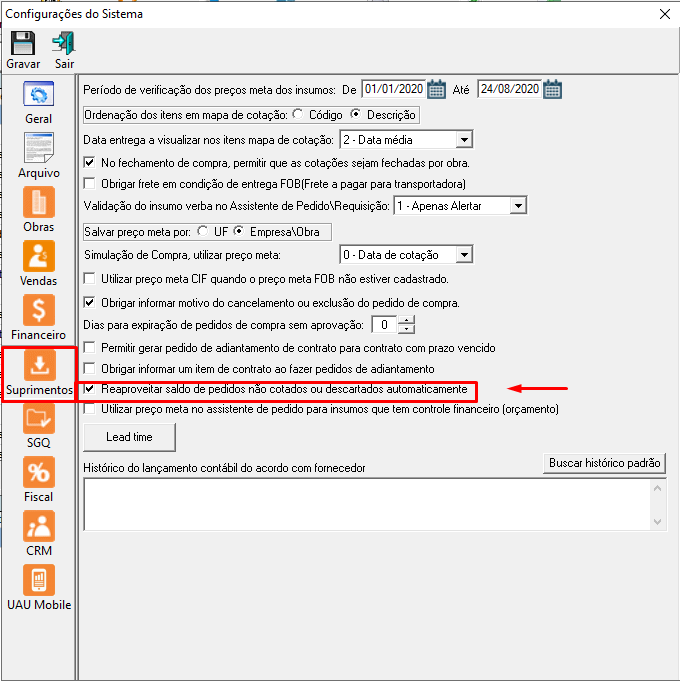
Visualizar quantidades não cotadas ou descartadas:
No reaproveitamento, agora terá a opção de visualizar as quantidades dos itens de processo que estiverem descartadas ou não cotas, através da tela de “Análise” na visão de Saldo pedido. Veja a imagem.
Ao clicar no botão de “Visualizar quantidades não cotadas ou descartadas”, o sistema irá exibir a tela de análise do saldo do pedido onde serão exibidos todas as quantidades que os itens da compra possuem, desde o pedido até a quantidade descartado, para que o processo de realização da compra seja todo analisado insumo a insumo.
Lembrando que serão exibidos todos os insumos da empresa e obra que possuem quantidades descartadas para serem reaproveitadas ou quando possuem quantidades que não estão em cotações, ou seja, foi realizado um pedido com quantidade de 50 porém apenas 30 foram adicionadas na cotação.
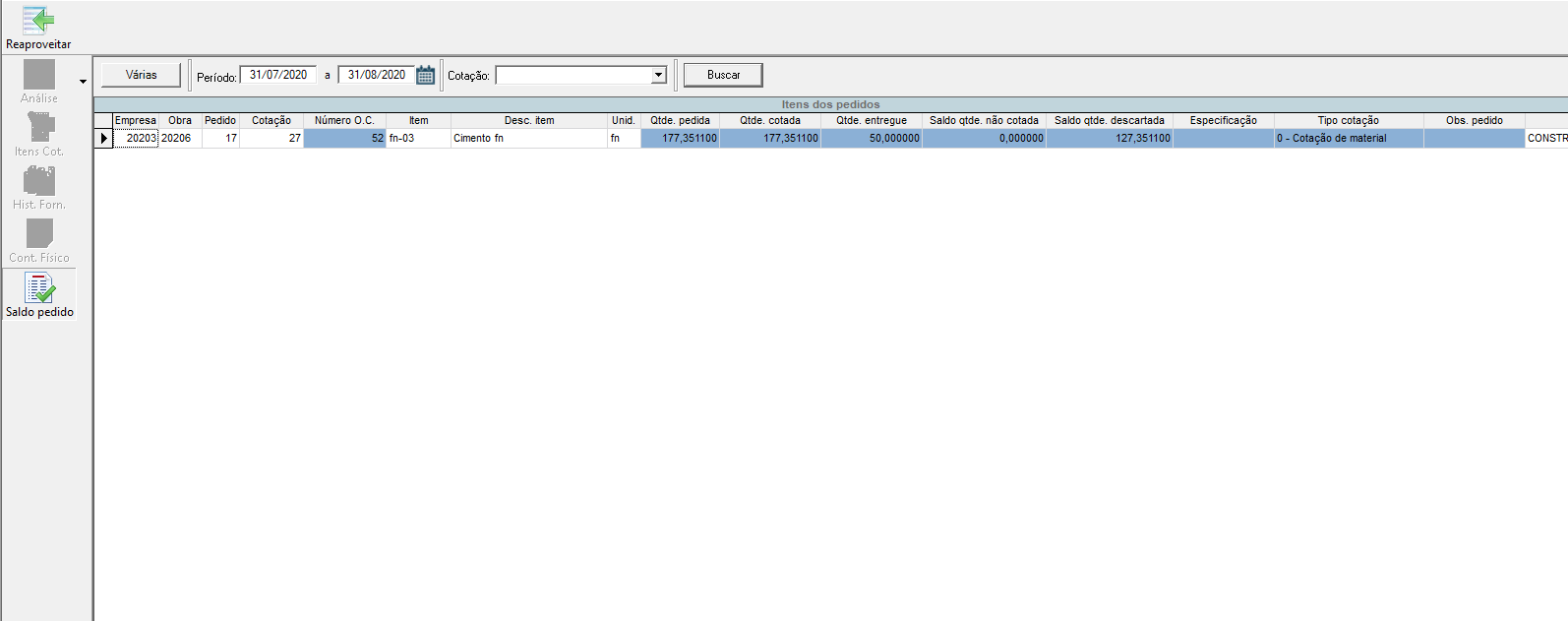
Essa tela é a tela de Análise que está presente em todas as telas do processo de realizar a compra, facilitando assim que, em cada parte do processo, os dados dos insumos possam ser analisados para uma melhor compra.
Perguntas frequentes:
Como realizar um pedido de compra?